一、认识 Markdown
(一)Markdown 是什么
Markdown 由 John Gruber 在 2004 年创造,目的是让人用易读易写的纯文本格式编写文档,还能轻松转换成有效的 XHTML(或 HTML)文档 。它就像一座桥梁,连接着简单的文本和丰富的排版效果 。
比如说,你用普通文本写了篇文章,通过 Markdown 语法简单标记,就能让它拥有标题、列表、链接等样式,瞬间变得规范又美观 。
(二)为啥要用 Markdown
简单易学:无需复杂的排版知识,仅用几个符号就能完成文本格式调整。哪怕是初次接触文档编辑的新手,只需花几分钟了解基本语法,就能轻松撰写 Markdown 文档。
跨平台通用:Markdown 文档以.md 或.markdown 为扩展名,能在各种文本编辑器和查看器中打开 。而且它转换格式超方便,转成 HTML、PDF 都不在话下,跨平台工作、共享文档毫无压力 。
专注内容创作:用 Markdown 时,你不用在复杂的排版上费心思,能一门心思专注于内容本身 。比如写博客文章,你可以更顺畅地表达想法,不用担心格式问题打断思路 。

二、Markdown 基础语法速通
(一)标题
Markdown 支持六级标题,从一级到六级,分别用 1 个到 6 个 #表示 。比如:
这是一级标题 #
这是二级标题 ##
这是三级标题 ###
这是四级标题 ####
这是五级标题 #####
这是六级标题 ######
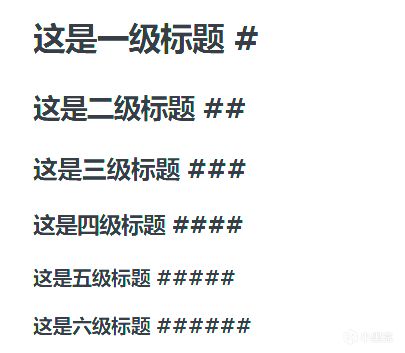
标题能让文档层次分明,像写论文列大纲一样,清晰展示内容结构 。
小黑盒编辑器功能少,显示不出来
(二)段落与换行
段落很简单,直接输入文本就行,段落之间空一行分隔 。要是想在段落内换行,在行尾加两个空格,再回车 。比如:
这是第一段内容,正常输入就好 。
这是第二段内容,和第一段用空行分开 。
而这里在句末加了两个空格回车,实现了段落内换行 。
(三)字体样式
加粗:用两个 * 或者两个_把要加粗的文本包起来 。例如:这是加粗文字 或者 这是加粗文字 ,显示效果都是:这是加粗文字 。
斜体:用一个 * 或者一个_包文本 。像这样:这是斜体文字 或者 这是斜体文字 ,呈现出来就是:这是斜体文字 。
加粗斜体:三个 * 或者三个_包裹文本 。比如:这是加粗斜体文字 或者 这是加粗斜体文字 ,显示为:这是加粗斜体文字 。
删除线:在文本前后加两个~。如:这是带删除线的文字 ,会显示:这是带删除线的文字 。
(四)列表
无序列表:用 -、* 或 + 开头,后面加空格,再写列表内容 。例如:
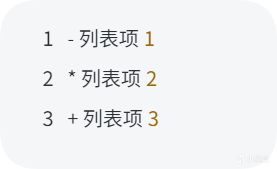
显示效果:
列表项 1
列表项 2
列表项 3
有序列表:数字加 . 开头,后面空格接内容 . 像:
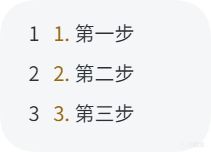
实际展示:
第一步
第二步
第三步
(五)引用
在段落前加 > 符号表示引用 。比如:
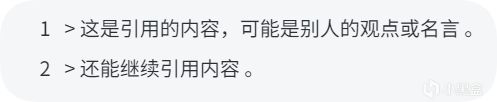
这是引用的内容,可能是别人的观点或名言
还能继续引用内容
(六)链接与图表
链接:
行内式链接:格式为链接文本 。比如:点击访问百度 ,点击 “点击访问百度” 就能跳转到百度页面 。
参考式链接:文本中用链接文本,在文档其他地方定义 (链接标记): 链接地址 。例如:

小黑盒这里好像不支持捏
图片:
省略

表格:
省略
注意:
不是所有的 Markdown 编辑器都⽀持图表语法
由于要完全学会这些语法,起码要厚厚⼀本书的教程⻓度,所以本⽂仅做展示
并且其实我并不推荐⽤ Markdown 语法去画图表,像是飞书这类工具会有更好的解决方法
三、工欲善其事,必先利其器
编辑器推荐
Typora:界面简洁优雅,实时预览功能超赞,就像你写的同时能看到排版好的样子 。它还支持多种格式导出,PDF、HTML、Word 等都没问题 。
Visual Studio Code(VS Code):功能丰富强大的代码编辑器,装上 Markdown 插件(如 Markdown All in One)后,Markdown 编辑功能大幅提升,语法检查、样式定制等都不在话下 。
Typedown:专为 Windows 11平台设计,无预览窗口、无各种标记、所见即所得,支持 LaTeX 公式编辑、流程图绘制和支持多种语言代码高亮。
飞书:不仅是高效的协作办公平台,其文档编辑功能对 Markdown 语法支持良好。能实时与团队成员共享编辑,边写边看效果,还能轻松插入表格、流程图等元素,满足团队协作与个人创作需求 。
四、快速上手小窍门
(一)边学边练
找个编辑器,对着基础语法示例,自己动手敲一敲 。比如写篇简单的读书笔记,试试用标题区分章节,用列表罗列要点,插入链接和图片丰富内容 。实践是掌握 Markdown 最快的方法 。
(二)巧用快捷键
不同编辑器快捷键有差异,熟悉常用快捷键能大幅提升效率 。像 Typora 里,Ctrl+ 1 到 Ctrl + 6 可以快速设置一级到六级标题 。多留意编辑器的快捷键设置,用起来更顺手 。
(三)参考优秀示例
去知名写作平台(如微信公众号、知乎专栏、简书等)寻找优质的 Markdown 排版文章 。学习别人怎么用 Markdown 构建文档结构、排版内容 。模仿借鉴,慢慢形成自己的风格 。
掌握 Markdown 并不难,只要了解基本语法,选对工具,勤加练习,很快就能熟练运用 。它会成为你创作路上的得力助手,帮你更高效地处理文字,尽情发挥创意 。赶紧行动起来,开启 Markdown 之旅吧!

更多游戏资讯请关注:电玩帮游戏资讯专区
电玩帮图文攻略 www.vgover.com
















